操作マニュアル
Scan Result Viewer のツールの操作をまとめたマニュアルです。
備考
詳細仕様や内部実装について知りたい場合はソースコードを直接ご確認ください。
手順
viewer_launcher.pyを実行する- 表示された GUI で以下の操作を行う
- Viewer: に Unity 製ビューワーの exe のパスを設定する
- MapData: に Playable! Map Scanner で作成したスキャン結果のフォルダを指定する
- MapData フォルダを指定すると TargetMap にマップ一覧が表示されるので、確認したいマップを選択する
- 必要に合わせて Settings 以下を設定する
- CellSize: セルのサイズ
- _hit_box: ヒットボックスに関するデータを変換するか否かのフラグ
- Run Viewer ボタンを押す
- しばらくすると変換処理が終わり、Unity 製ビューワーが起動する(Python の GUI は終了する)
- スキャン結果を確認する
Python プログラム
map_viewer_launcher.pyは以下の 2 つの機能を持つスクリプトです。
- Map Scanner で作成したスキャン結果データを Unity 製ビューワー用に変換する
- 変換後のデータを確認するために Unity 製ビューワーを起動する
備考
map_viewer_launcher.pyの各種設定はsettings.jsonに保存され、次回起動時に自動で読み込まれます。- 問題がある場合には
settings.jsonを削除して起動し直してください
- 問題がある場合には
- 前回と同じ結果を確認したいだけの場合、Skip Convert にチェックを入れるとデータの変換を行わずに、ビューワーの起動だけを行います。
Unity 製ビューワー
Map Scanner で作成したスキャン結果データを確認するために作成したビューワーアプリです。
ビューワーアプリは Unity で作成しています。
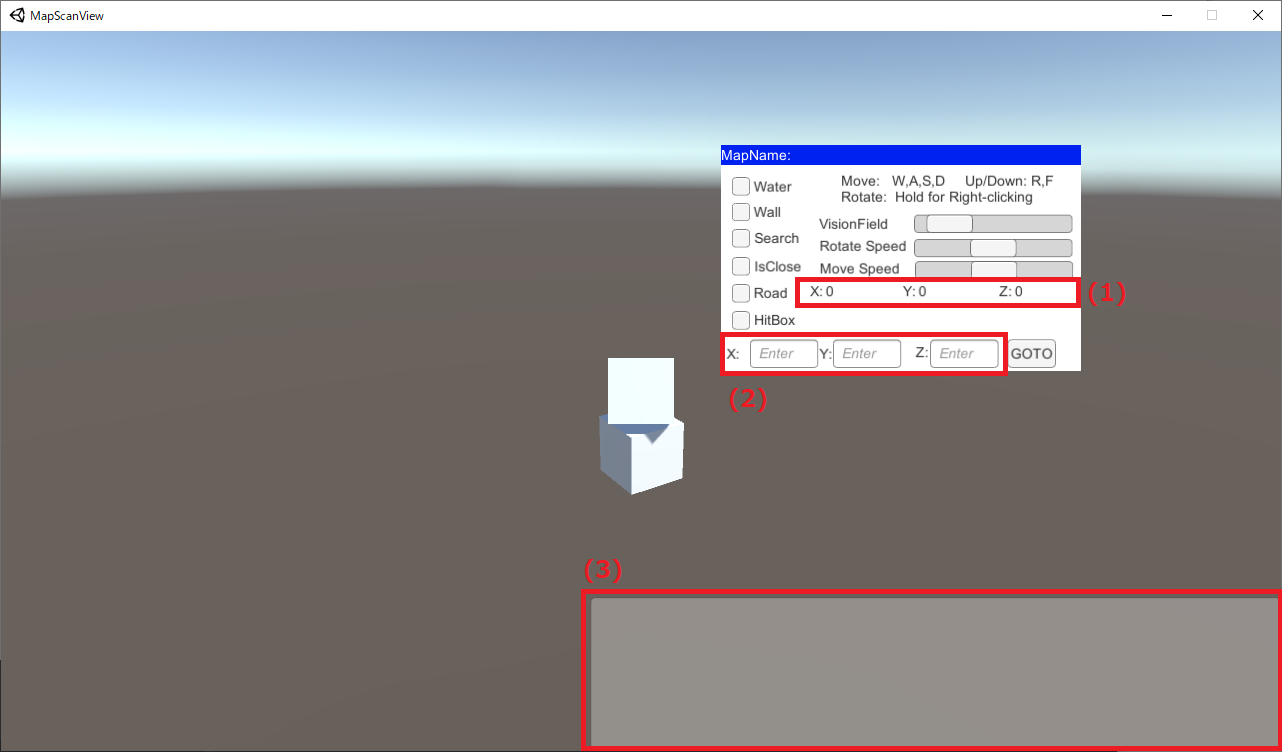
操作
移動
一般的な PC 向けゲームの操作系を踏襲した操作系になっています。
- WASD: プレイヤーの位置の移動
- R, F: プレイヤーの位置の移動(高さ方向)
- マウス移動: カメラの向きの変更
また、アプリ内ウィンドウ下部にある XYZ にゲーム内の座標を入力して [GOTO] ボタンをクリックすると、その座標にワープする機能もあります。
ウィンドウ操作
- MapName: 確認しているマップの名前
- Water: スキャン結果の Water (水面) の表示/非表示の切り替え
- Wall: スキャン結果の Wall (壁) の表示/非表示の切り替え
- Search: スキャン結果の isSearch (立ち可能の地面領域) の表示/非表示の切り替え
- IsClose: スキャン結果の isClose (到達可能領域) の表示/非表示の切り替え
- Road: スキャン結果の Road (プレイヤー移動可能領域) の表示/非表示の切り替え
- HitBox: スキャン結果の HitBox (レベル遷移用ヒットボックス) の表示/非表示の切り替え
- VisionField: 表示範囲の変更
- Rotate Speed: カメラ向きの速度の変更
- Move Speed: 移動速度の変更
- (1): 現在位置のゲーム内座標
- (2): ワープ目標座標
- (3): ログウィンドウ(エラー発生時にメッセージが出ます)